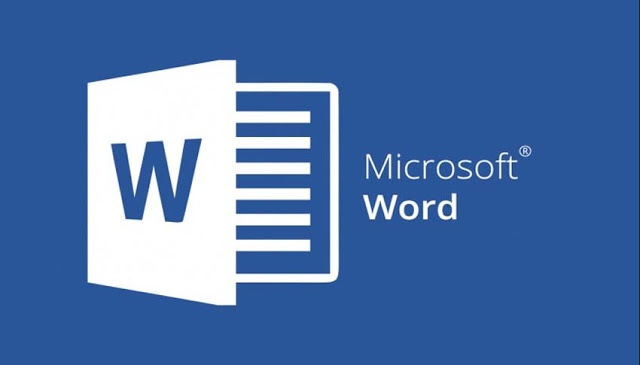
Satuinfo.com – Microsoft Word adalah salah satu aplikasi pengolah kata paling populer yang digunakan oleh pelajar, mahasiswa, penulis, hingga pekerja kantoran. Tapi tahukah kamu, tampilan Word bisa diubah-ubah agar lebih nyaman dilihat dan digunakan? Banyak orang pakai Word dengan tampilan default, padahal ada banyak fitur yang bisa disesuaikan biar nggak cepat capek saat ngetik atau mengedit dokumen dalam waktu lama. Artikel ini bakal kasih kamu beberapa tips praktis untuk bikin Tampilan Microsoft Word lebih enak digunakan sehari-hari.
Daftar isi:
Ubah Tema dan Mode Tampilan Microsoft Word
Salah satu cara paling cepat buat bikin tampilan Word lebih nyaman adalah dengan mengganti tema atau mode tampilannya. Microsoft Word punya beberapa pilihan tema yang bisa kamu pilih sesuai preferensi mata kamu. Kalau kamu sering kerja malam atau gampang silau, aktifin Dark Mode bisa sangat membantu. Caranya gampang:
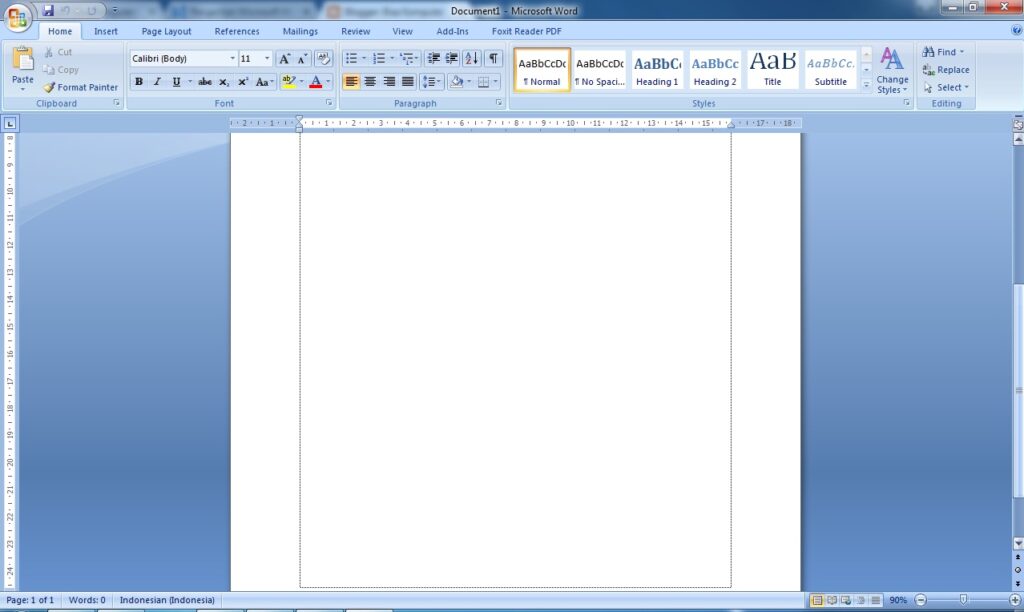
- Klik File > Options
- Pilih tab General
- Di bagian “Personalize your copy of Microsoft Office”, ubah Office Theme jadi Dark Gray atau Black.
- Dark Mode ini bikin latar Word jadi gelap, teks tetap terang, jadi nggak nyakitin mata saat kerja di ruangan redup.
Custom Background: Selain Dark Mode, kamu juga bisa atur background alias latar belakang jendela Word. Memang cuma kosmetik, tapi kadang bisa bantu biar suasana kerja nggak monoton. Pilih desain background di opsi “Office Background” yang ada di tempat yang sama dengan pengaturan tema.
Mode Fokus (Focus Mode): Lagi nulis panjang dan terganggu sama banyak menu di atas layar? Coba aktifkan Focus Mode dengan klik ikon kecil di pojok kanan bawah tampilan dokumen atau tekan Alt + W, F. Fokus Mode sembunyikan semua toolbar dan sidebar, jadi kamu bisa nulis tanpa gangguan visual.
Atur Ukuran Kertas, Margin, dan Layout Biar Lebih Rapi
Kadang yang bikin nggak nyaman kerja di Word itu karena tata letak halaman yang terlalu padat atau margin terlalu sempit. Padahal semua itu bisa diatur supaya lebih pas dengan gaya kerja kamu.
Ukuran Kertas yang Sesuai
Biasanya Word default-nya pakai ukuran kertas Letter, padahal di Indonesia lebih umum pakai A4. Ubah dulu ukuran kertas:
- Klik tab Layout
- Pilih Size > A4 (21cm x 29.7cm)
Atur Margin Biar Nggak Terlalu Padat












One Comment